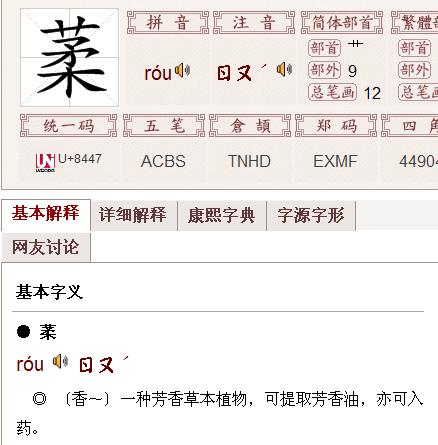首先,快速蒙版的作用可不是为了改变图像的颜色哦~ 快速蒙版主要的功能其实是选择,或者说抠图,在快速蒙版模式下你可以用画笔选择你想要的那部分图像,用黑颜色画表示选择,用白色画表示你不想要这部分(就跟图层的蒙版类似,透明和不透明的区别),当你选择完之后退出快速蒙版模式后你会发现你刚才画的部分会出现蚁形线(就是你用魔棒等选择时会出现的一圈线),然后你就可以把这部分扣下来,移动,复制或者干别的用。
因为只有表示选择的黑色和表示不选择的白色,所以在这个模式下只有两个颜色可供你使用,不可能出现蓝色的,如果你选择的蓝色,在前景色的颜色那里显示的也是灰色,表示的半透明,那么你用蓝色画完之后再退出快速蒙版模式后,你会发现你选择的图像是半透明的,比如你想把蜻蜓的翅膀扣下来,就可以用这种方法,这样抠出来的翅膀是透明的,你把他放到其他的背景中,背景的图像可以透过翅膀印出来~ 最后你可能会问,只有白色和黑色为啥画出来不是黑白呢,而是半透明的红色呢(如果你没改设置的话),这是因为如果真是黑白的话,你就看不清图像了亲,那样就没法知道哪些该选哪些不该选了,所以尽管是用黑笔话,画出来的也是半透明的红色,如果你想改这个颜色的话可以双击快速蒙版的按钮~ 我竟然写了那么多,真是个热心的人~哈哈哈哈
楼上没理解楼主的意思。我来解答:双击快速蒙版工具,这时弹出对话框,再单击颜色,设置颜色为R255,G 0,B 0,退出就可以了哦。